如何给PDF文件添加新内容并调整文本?
1、添加文本
用极速PDF编辑器打开PDF文档后,点击工具栏右上角“工具”后选择“文本添加工具”,这时在页面任意处单击鼠标左键就会出现文本框,直接在文本框中输入文字即可。同时选择工具栏“对象工具”后,可以任意拖动调整文本框位置。

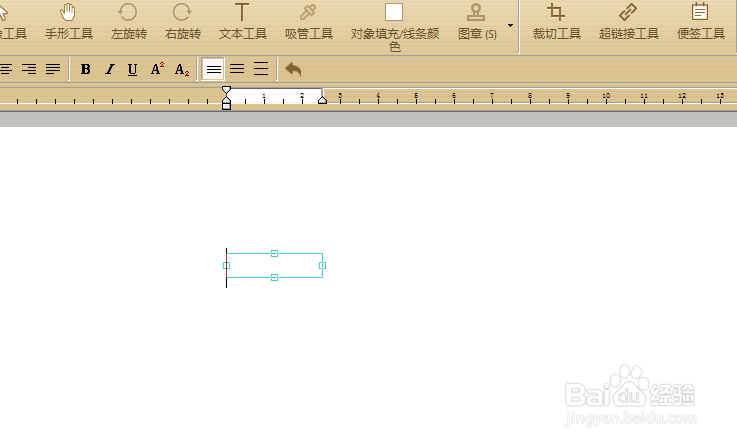
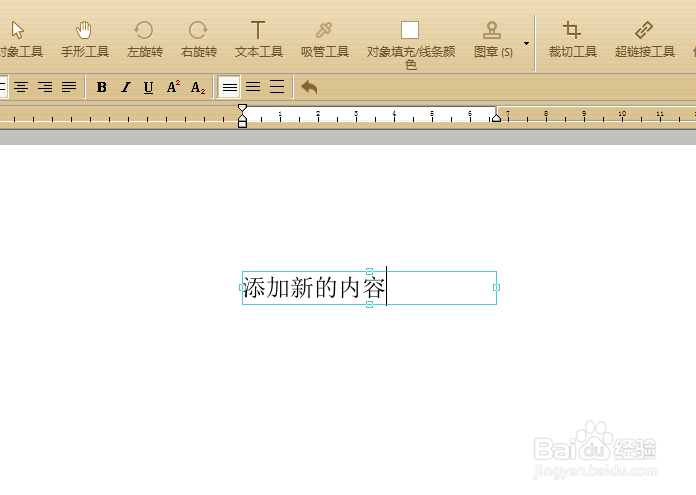
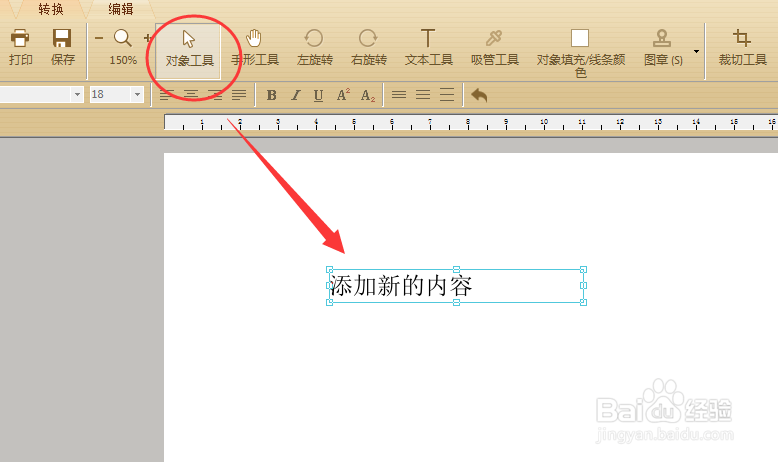
2、文本对齐方式
添加文本后可以根据页面显示内容,选择相应的对齐格式。
点击工具栏“文本工具”后,选中要对齐的文本并单击鼠标右键,选择“对齐”,可更换任意对齐格式;
或者点击工具栏右上角“文本”后,选择“对齐”,再选择对齐格式均可。
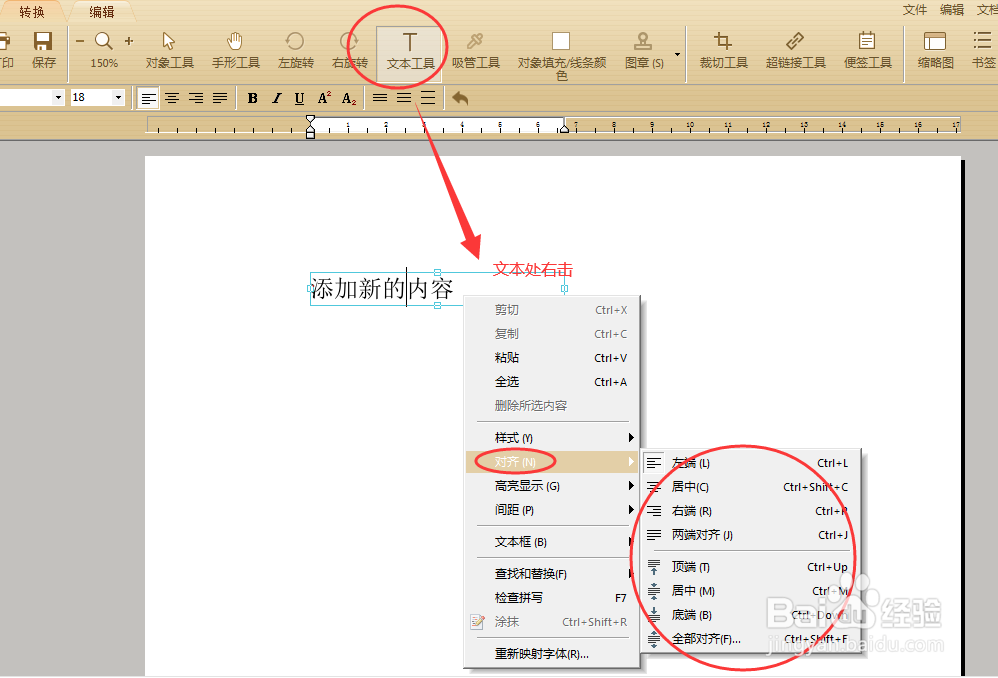
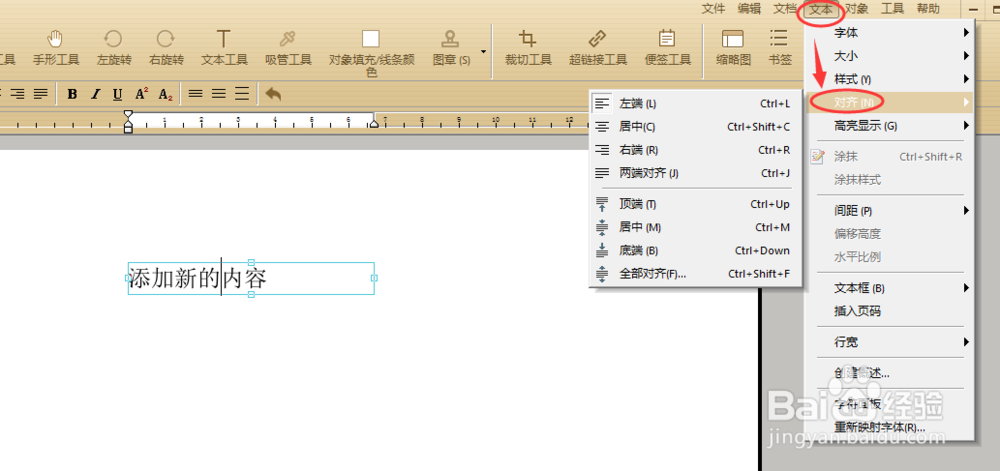
3、文本间距
添加文本后,还可适当调整文档内容的段落间距、行距、字与字之间的间距;
点击编辑器工具栏“文本工具”后,选中需要调整的内容后点击鼠标右键,选择“间距”,可分别选择段落、行距、字符进行调整;
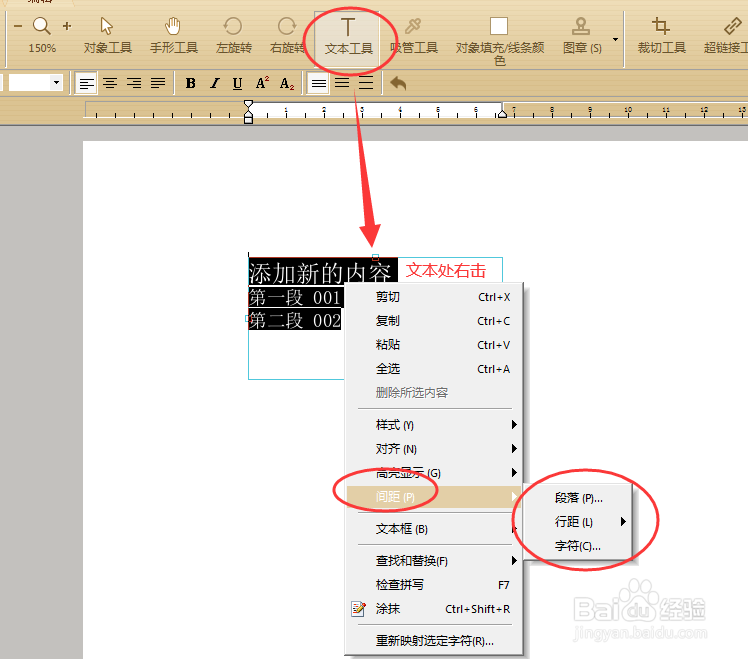
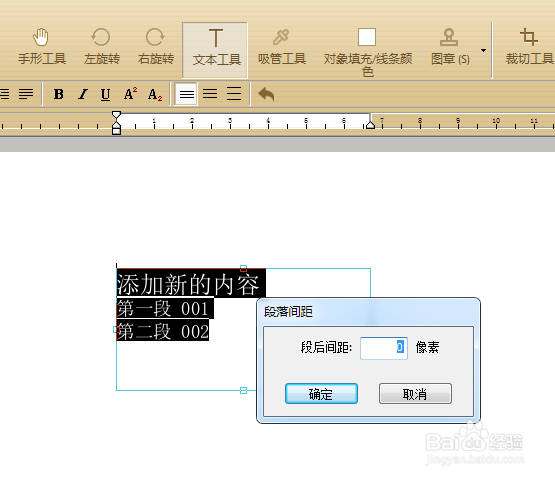

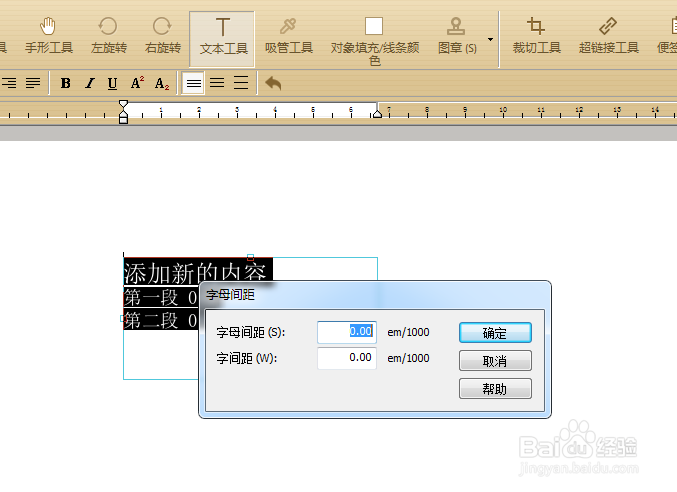
声明:本网站引用、摘录或转载内容仅供网站访问者交流或参考,不代表本站立场,如存在版权或非法内容,请联系站长删除,联系邮箱:site.kefu@qq.com。
阅读量:194
阅读量:64
阅读量:43
阅读量:56
阅读量:37